スライドショーの表示方法は、フォルダを選択して、画像を順番に表示して行きます。
壁紙のスライドショーに使うフォルダは、始めに作成しておきます。
設定の背景からスライドショーを設定する
スタートボタンをクリック、歯車アイコンの設定を開きます。
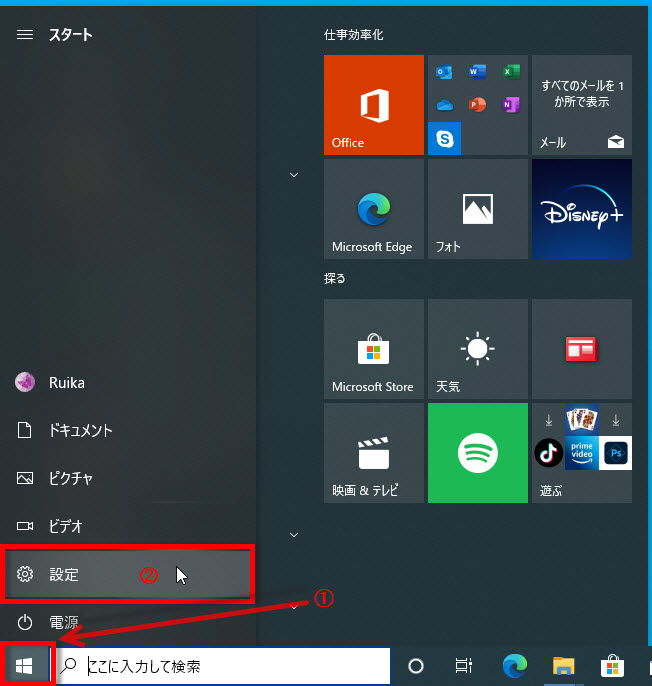
設定ウインドウが開きます、個人用設定をクリックします。
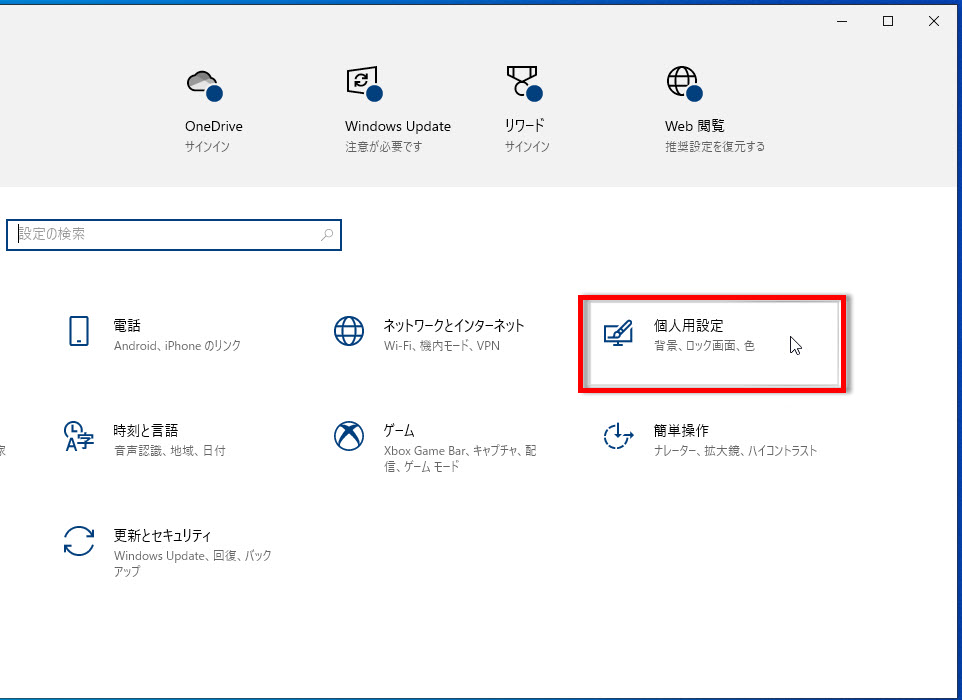
壁紙の設定画面(背景)が開きます。
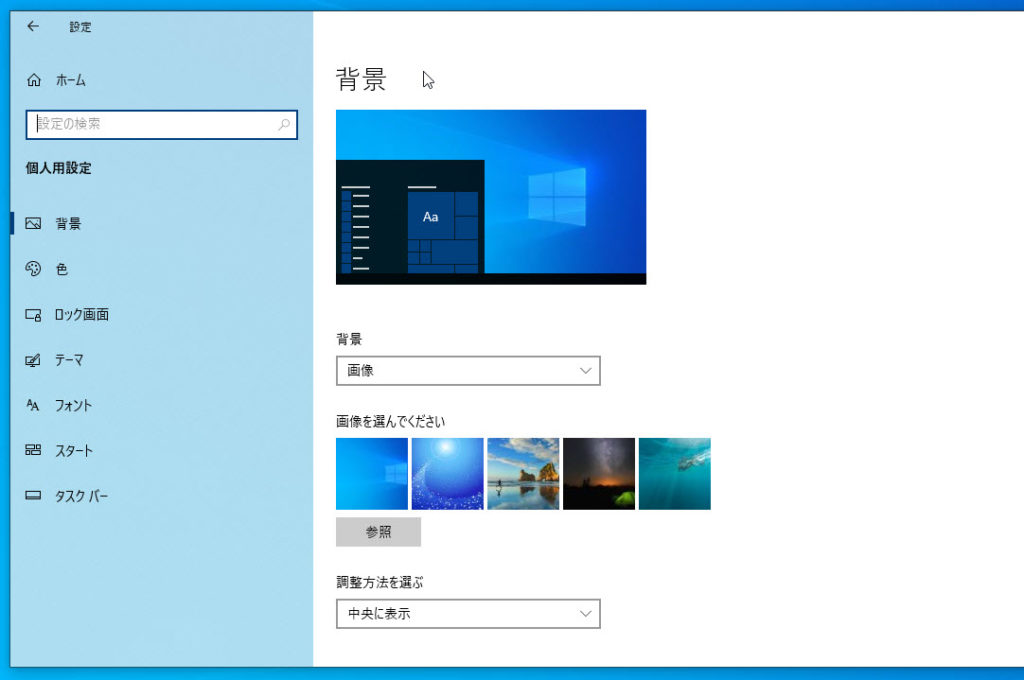
壁紙の設定画面(背景)のスライドショーを開きます。
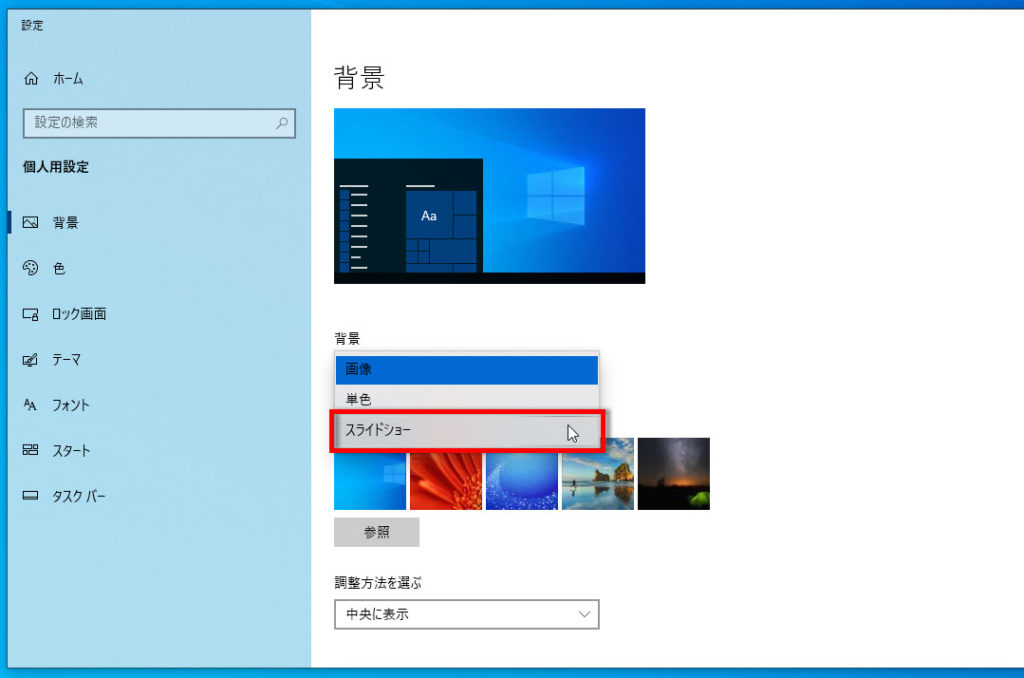
スライドショー設定の背景画面
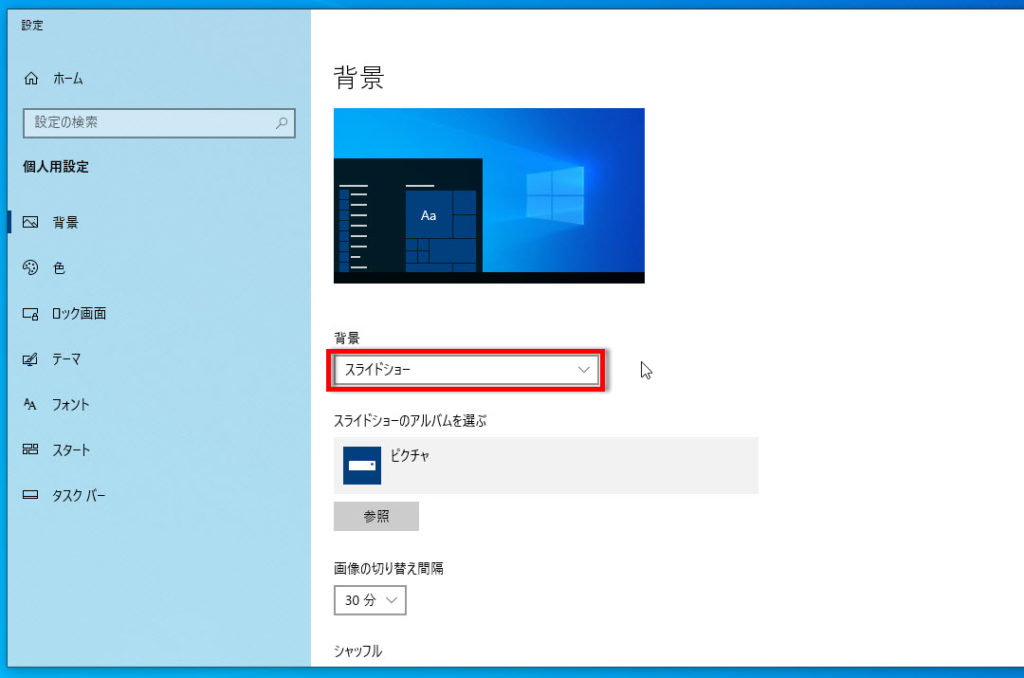
スライドショーに使うフォルダを設定する
設定の背景の参照をクリックします。
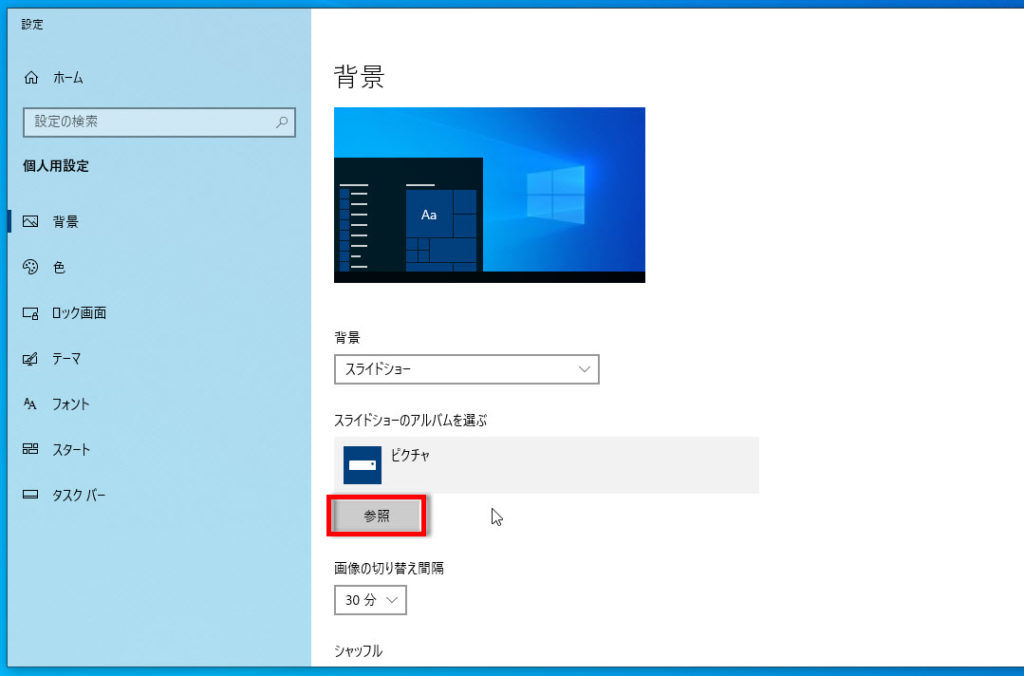
フォルダの選択画面で、目的のフォルダを選択、このフォルダを選択をクリックします。
ここではピクチャフォルダ→保存済みの写真フォルダを参照します。
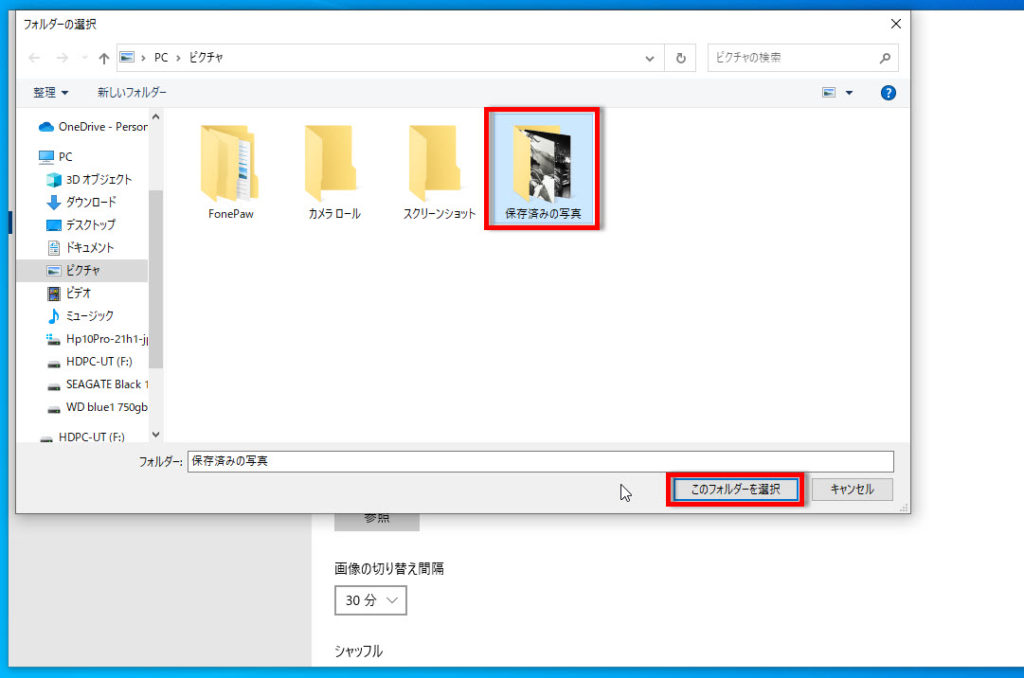
フォルダの選択が完了で、プレビュー及びデスクトップに選択したフォルダ内の
1枚の画像が表示されます。
参照の上に、選択したフォルダ名が表示されます。
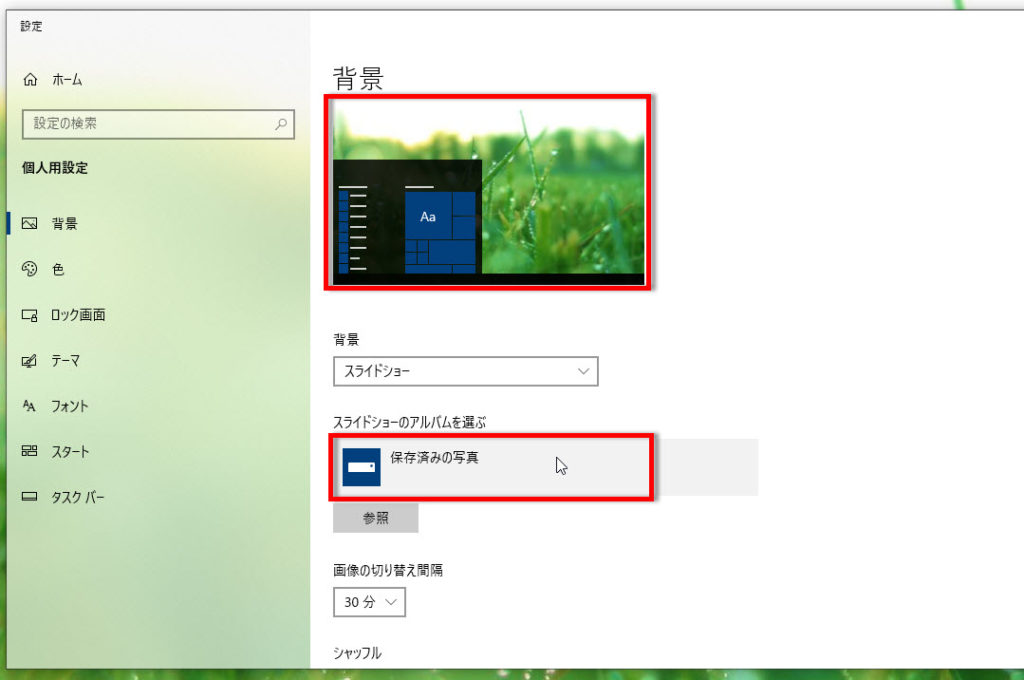
デスクトップ画面
※選択したフォルダと別のフォルダを使う場合は、再度、参照からフォルダを選択します。
設定画面から選択したフォルダをスライドショーに使わない場合、削除は出来ません変更になります。
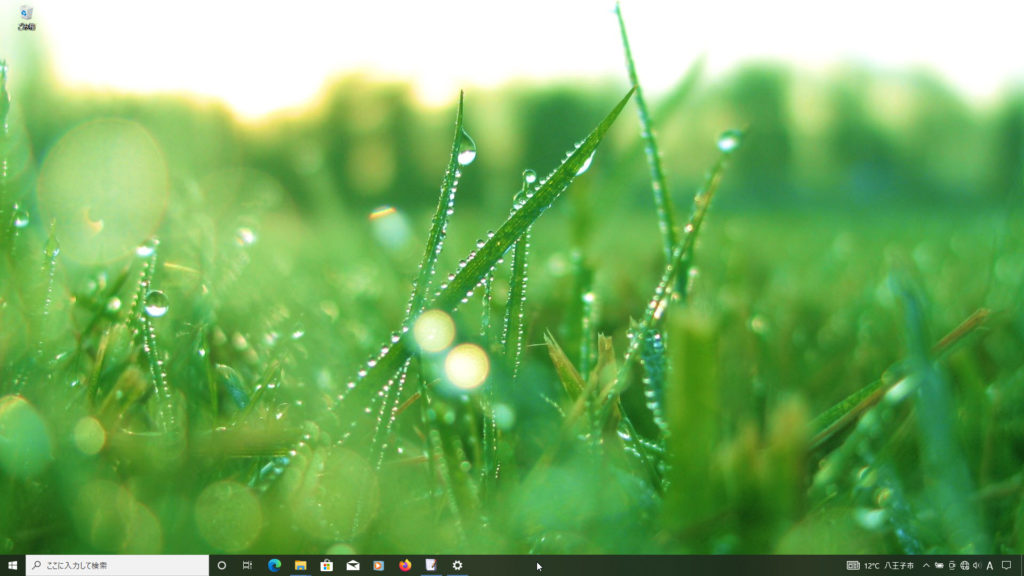
スライドショーの画像の切り替え間隔を設定する
例えば30分は、設定した30分後に画像が切り替わります。
他にシャッフル、背景色の選択などが設定できます。
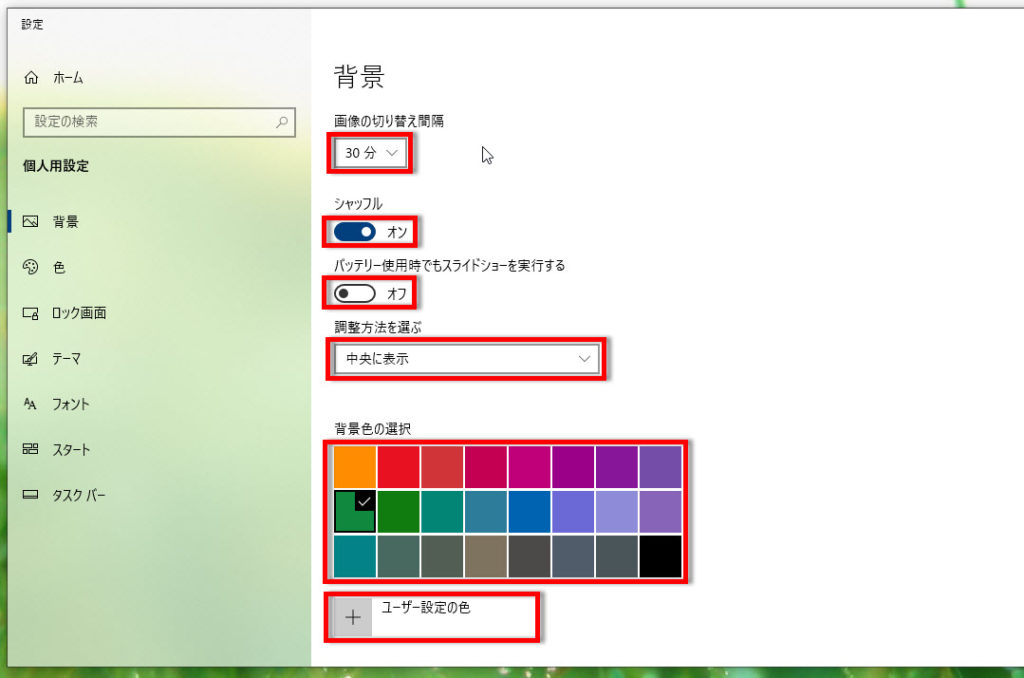
デスクトップの壁紙が表示されなくなった時
壁紙が表示されない原因は、元画像を移動(経路、パスの変更)か削除したと思われます。
パソコンの環境により元画像の移動、削除で壁紙が表示されなくなります。
壁紙が表示されない時、壁紙の変更操作(経路、パスの変更)を行い新規に壁紙の設定をします。
お気に入り画像をスライドショーに設定しましょう。
※下記に壁紙の別の設定記事もあります。
Windows10でデスクトップの壁紙の設定と変更する方法




コメント